Een panorama maken met Adobe Bridge en Adobe Photoshop

Als u twee of drie breedbeeldschermen hebt ingeschakelduw desktopcomputer, vindt u het misschien moeilijk om een fatsoenlijke panoramische achtergrond te krijgen om ze allemaal te passen. Vandaag laten we je een manier zien om je eigen panorama's mee te naaien Adobe Bridge en Adobe Photoshop (en een goede camera helpt ook.)
Stap 1 - Foto's ophalen
Je camera hoeft niets speciaals te zijn. Persoonlijk gebruik ik hiervoor de foto's die met mijn telefoon zijn gemaakt. U kunt een panoramafoto maken met 2 tot 7 afbeeldingen, afhankelijk van de gewenste resultaten. Probeer voor de beste resultaten de focus en belichting te behouden (helderheid) in elke afbeelding ongeveer hetzelfde om de beste resultaten te bereiken. Nadat je je foto's naar je computer hebt overgezet, ben je klaar voor stap 2.
Stap 2 - Brug openen
Nu is het tijd om aan de slag te gaan met Bridge. Open de ramen Start menu, typ in Adobe Bridge en Klik het pictogram wanneer het verschijnt.
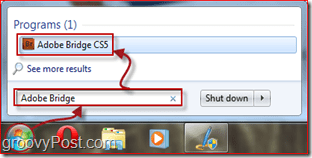
Stap 3 - De foto's importeren in Photomerge
Met Adobe Bridge open, ga je gang en blader naar de locatie waar je de foto's voor je panorama hebt geplaatst. kiezen ze met een click-'n'-drag of door de Ctrl sleutel en klikken één voor één op de afbeeldingen. Nadat u de afbeeldingen hebt geselecteerd, gaat u naar Hulpmiddelen, Photoshop, Photomerge.
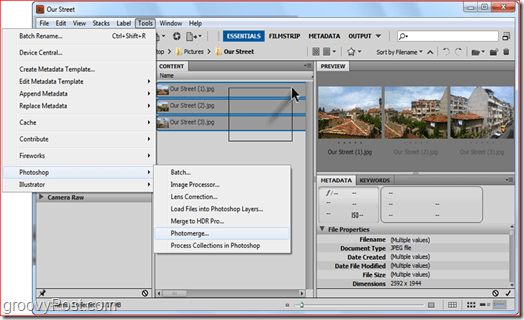
Stap 4 - Uitlijningsmethode selecteren
Na het selecteren Photomerge, Zou Photoshop moeten laden en u vervolgens om een moeten vragenuitlijningsmethode. Het is het beste om deze instelling op Auto te laten staan, maar als je zin hebt om te experimenteren, kun je de andere ook altijd uitproberen. In dit geval gaan we voor een automatische lay-out. Zorg ervoor dat Auto is aan de linkerkant van het venster geselecteerd en Klik OK. Photoshop begint zijn werk te doen. Afhankelijk van de beeldgrootte, de complexiteit van het beeld en meestal de computersnelheid, kan dit proces ongeveer 30 seconden tot 10 minuten duren.
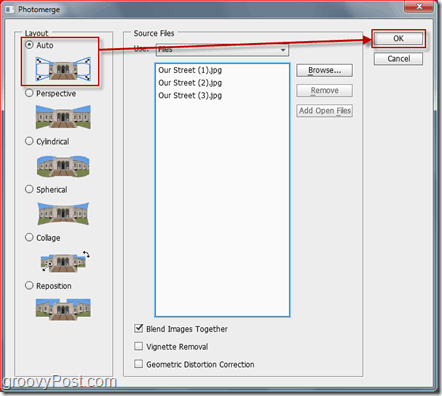
Stap 5 - Laatste aanpassingen
Als uw panorama eenmaal is genaaid, ziet u misschien dat uw panorama er een beetje vreemd uitziet. eenvoudigweg snijd de afbeelding bij met de Oogstgereedschap (C), waarbij lege gebieden worden weggesneden.

Zodra het bijsnijden is voltooid, drukt u op CTRL + S (of command + S op een Mac) om uw afbeelding op te slaan. Zorg ervoor dat u het afbeeldingsformaat instelt op JPEG of PNG. Opslaan als de standaard PSD maakt het een beetje moeilijk voor je vrienden om je nieuwe GEWELDIGE foto te zien, tenzij ze Photoshop hebben!

Gedaan! Gefeliciteerd, je weet nu hoe je in ongeveer tien klikken je eigen panorama's kunt maken! Abonneer u op onze RSS en houd ons in de gaten - we zijn van plan wat meer vrij te geven Photoshop Tutorials en trucs!










laat een reactie achter